CAD提升绘图效率有很多小技巧,前面几篇文章中我们介绍了很多种,今天要介绍的这个方法是在擦绘图的时候要学会打开或者关闭一些可视要素,这样能够增强CAD的性能,提升运行速度。
打开或关闭一些可视要素
图形的复杂程度影响到CAD执行命令和刷新屏幕的速度。打开或关闭一些可视要素(如填充、宽线、文本、标示点、加亮选择等)能够增强CAD的性能。
(1)关闭宽线显示。宽线增加了线条的宽度。宽线在打印时按实际值输出,但在模型空间中是按象素比例显示的。在使用CAD绘图时,可通过状态条上的LWT(线宽)按钮将线宽显示关闭,以优化其显示性能。系统变量LWDISPLAY也控制着当前图形中的宽线显示。
(2)如果把QTEXT设为ON,文本会被显示为方框。这样,在图样中新添加的文本会被隐匿起来只显示一个边框,打印输出时也是如此。该设置对已有文本的影响效果,可使用REGEN命令进行显示。另外,系统变量QTEXTMODE也控制着文本是否显示。这在图样中的文本较多时,对系统性能的影响是很明显的。
(3)禁止显示标示点。所谓标示点,是在选择图形对象或定位一点时出现在CAD绘图区内的一些临时标记。它们能作为参考点,能用REDRAW或REGEN命令清除,但打印输出时并不出现在图纸上。欲禁止标示点显示,可将BLIPMODE设为OFF,以增强CAD的性能。
(4)取消加亮选择。在缺省情况下,CAD使用"加亮"来表示当前正被选择的图形。然而,将系统变量HIGHLIGHT的值从1改为0,取消加亮选择时,也可增强CAD的性能。
(5)顺便一提的是,将系统变量REGENMODE的值设为0,或者将REGEN设为OFF,可以节省图形自动重新生成的时间。
(6)如果把FILL设为OFF,则关闭实体填充模式,新画的迹线、具有宽度的多义线、填充多边形等,只会显示一个轮廓,它们在打印时不被输出。而填充模式对已有图形的影响效果,可使用REGEN命令显示出来。另外,系统变量FILLMODE除控制填充模式之外,还控制着所有阴影线的显示与否。你如果在图中画填充显示不出来,需要检查一下FILL参数的设置。
当然现在硬件性能越来越好,如果图纸不大,像填充、文字、选择亮显这些还是保留比较好。
随着CAD软件的不断发展,更新和升级越来越快,CAD性能提升的也越来越好,但是为了保证绘图中不出现差错,对于一些不必要的要素是可以选择关闭的。

2023-12-25

2023-11-15
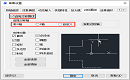
2022-04-24
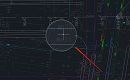
2022-04-21

2022-03-16

2021-11-22

2021-11-05

2021-11-02

2021-10-21
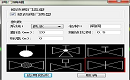
2021-10-15

2021-08-20

2021-08-12
